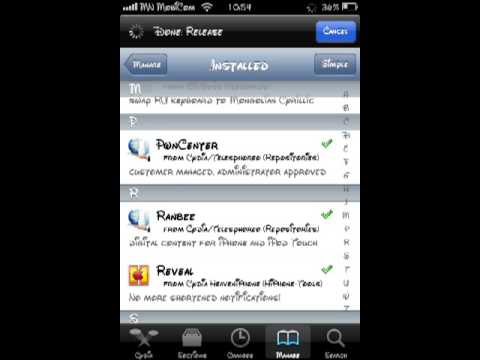Энэхүү wikiHow нь VLC медиа тоглуулагч ашиглан видеог VTS форматаас MP4 руу хэрхэн хөрвүүлэхийг заадаг. VTS нь Video Title Set гэсэн үгийн товчлол бөгөөд энэ нь DVD дээрх видео бичлэгийн формат юм. DVD -ийн файлын бүтцэд тэдгээрийг ихэвчлэн VIDEO_TS фолдерт. VOB файл хэлбэрээр олдог. Та тэдгээрийг Windows болон Mac компьютерт ашиглах боломжтой нээлттэй эх сурвалжтай видео тоглуулагч, хөрвүүлэгч програм хангамжийн VLC ашиглан хөрвүүлэх боломжтой.
Алхам

Алхам 1. VLC -ийг нээнэ үү
Энэ апп нь хоёр цагаан судалтай улбар шар өнгийн замын конустай төстэй юм.
Хэрэв таны компьютерт VLC байхгүй бол та вэб хөтөч дээр https://www.videolan.org хаягаар орж VLC Media Player татаж аваад суулгаж болно

Алхам 2. Медиа дээр дарна уу
Энэ нь VLC цонхны зүүн дээд буланд байрладаг.
Mac дээр дарна уу Файл оронд нь цэс. Энэ нь таны Mac дэлгэцийн зүүн дээд талд байна.

Алхам 3. Хөрвүүлэх/Хадгалах дээр дарна уу
Энэ нь унах цэсийн доод хэсэгт ойрхон байна.
Mac дээр энэ сонголтыг тэмдэглэсэн болно Хөрвүүлэх/дамжуулах оронд нь

Алхам 4. Нэмэх дээр дарна уу
Нээлттэй медиа цонхны баруун талд байгаа "Файл" таб дээр байна.
Mac дээр дарна уу Нээлттэй хэвлэл мэдээллийн хэрэгсэл оронд нь

Алхам 5. Хөрвүүлэхийг хүсч буй VTS файлыг сонгоод Нээх дээр дарна уу
VTS файлтай фолдер руу очоод үүнийг сонгоод товшино уу Нээлттэй.
VTS видео файлууд нь ихэвчлэн DVD -ийн "VIDEO_TS" фолдероос олддог бөгөөд ихэвчлэн. VOB файлын өргөтгөлөөр төгсдөг

Алхам 6. Хөрвүүлэх / Хадгалах дээр дарна уу (Зөвхөн Windows дээр)
Энэ нь цонхны баруун доод буланд байрладаг.

Алхам 7. Унждаг цэснээс Видео - H.264 + MP3 (MP4) -ийг сонгоно уу
"Профайл" хэсэгт MP4 сонголтыг сонгоно уу.

Алхам 8. Browse дээр дарна уу
Энэ нь цонхны баруун доод буланд ойрхон байна.
Mac дээр дарна уу Файл хэлбэрээр хадгалах тэгээд дарна уу Хайх оронд нь

Алхам 9. Нэрээ оруулаад видео файлыг хадгалах байршлыг сонгоно уу
Windows дээр зүүн талд байрлах байршлыг сонгоод "Файлын нэр" талбарт файлын нэрийг бичнэ үү. Mac дээр дээд талд шинэ файлын нэрийг бичээд "Хаана" унах хайрцагт байрлалыг сонгоно уу, эсвэл та дарж болно. ˅ илүү олон газар сонгох.

Алхам 10. Хадгалах дээр дарна уу ба Эхлэх.
Энэ нь таны гаралтын тохиргоог хадгалж, видео хөрвүүлэлтийг эхлүүлнэ.
Mac дээр дарна уу Хадгалах тэгээд дарна уу Хадгалах дахин

Алхам 11. Видео бичлэг хийхийг хүлээнэ үү
VLC видеог хөрвүүлэх үед цагийн хуваарийн гулсагч нь видеоны цагийн хуваарийн дагуу хөдөлж эхэлнэ. Энэ нь дуусах үед таны VTS файл MP4 формат руу хөрвүүлэгдэх бөгөөд та хөрвүүлсэн видео файлыг тоглуулах боломжтой болно.